苹果pp助手电脑版下载安装
时间:2019-12-26 13:43:41 作者:无名 浏览量:43
很实用的苹果手机助手。PP助手(PP苹果助手)可以帮你你下载软件、游戏、壁纸等应用,下载速度快,操作简单便捷。不仅如此PP苹果助手还可以帮助你刷机。修复闪退、设置铃声等特色功能,有需要的小伙伴快来下载吧。
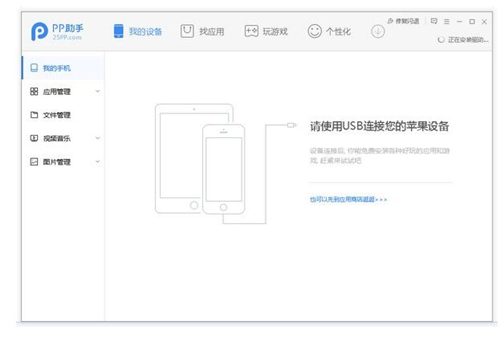
苹果助手安装步骤
一、首先我们下载PP苹果助手电脑版软件包,下载完成后鼠标双击运行exe安装文件,就可以进入PP苹果助手安装界面,如下图所示。
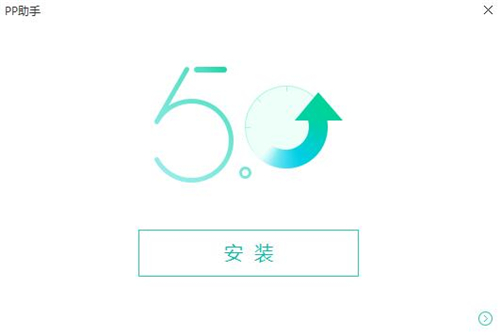
苹果pp助手电脑版下载安装图二
二、你可以选择默认安装,直接点击界面的安装选项,PP苹果助手电脑版会默认安装到系统C盘中。或者点击界面右下角的图标,然后点击浏览选择合适的安装位置。在界面下方还会有创建桌面图标和添加到快速启动栏选项,根据自己的需要勾选后点击界面下方的安装。
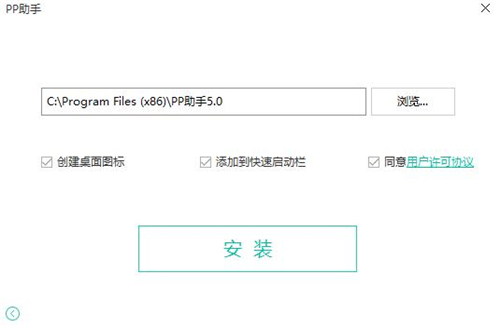
苹果pp助手电脑版下载安装图三
三、PP苹果助手电脑版安装完成,出现下图界面就表明软件已经成功安装到你的电脑上,我们点击立即体验就可以关闭安装界面打开软件来使用了。安装很简单,有需要的小伙伴可以来试试。
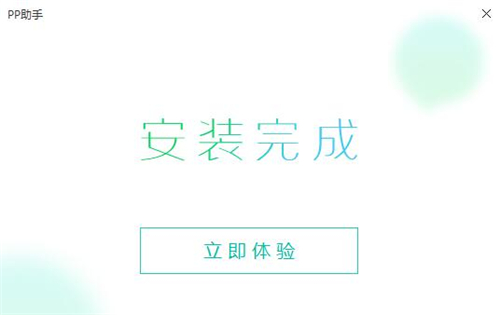
苹果pp助手电脑版下载安装图四
PP苹果助手功能介绍
1、PP助手完美支持IOS系统,支持边查看照片边同步到电脑,方便。
2、全面优化的界面,流畅运行,让您管理手机感受飞一般的速度。
3、资源高速下载,极致核心,加速下载。
4、PP助手可以一键升级应用,支持直接下载正版软件,速度高于一般应用。
5、刷机、SHSH备份、文件设备管理等实用功能,方便苹果用户操作。
PP苹果助手常见问题
pp助手如何备份
1、打开在本站下载的pp助手,使用数据线连接你的手机,连接好后点击左侧的【备份还原】选项,在右侧界面中点击【数据备份】选项。
2、在打开的的备份选项中,有增量备份,新建备份,备份加密,您可以自行选择您需要功能,如果您要修改备份地址,您可以点击备份地址后点击【修改】进行修改pp助手备份后的地址,选择完后点击【立即备份】就可以了。
3、如果您要恢复您备份的信息,您可以点击【数据恢复】就可以恢复备份好的数据
PP助手刷机方法
1、首先我们先将苹果手机连接到PP助手电脑版上,连接成功后我们点击界面上方的一键刷机功能,进入下一步。
2、进入到刷机的页面,我们需要选择刷机的固件,如下图所示,如果你在本地已经下载好了固件可以点击导入选项将固件导入进来,等待固件下载完成后我们进行下一步。
3、接下来我们就可以点击立即刷机选项,然后软件会弹出提示框,确认刷机信息,我们查看无误后就可以点击立即刷机。
4、刷机正在进行中,你只需要等待进度条完成就可以了。小编亲测刷机速度是比较快的,我们只需要耐心等待进度条完成就可以了。这里需要注意的是在刷机过程中一定不要点开数据线,或导致刷机失败,手机变成砖的。
5、我们等待刷机完成后在洁面就会显示刷机成功,这个时候就表明你的手机已经成功刷机了,我们就可以打开手机来使用了。
P助手修复闪退的方法:
1、我们将手机连接到电脑上,然后打开PP助手电脑版软件,我们在界面上点击添加设备选项,然后在界面左侧点击我的手机,这样你手机的信息就可以出现在界面的右侧,如下图所示,我们在界面上可以看到有“修复闪退”的功能,我们点击后就可以修复了。
PP助手(苹果助手)
2、点击“修复闪退”后PP助手软件就会自动帮助你修复闪退的问题,无需你手动操作,等待修复完成就可以解决了。
以上就是苹果pp助手电脑版下载安装的全部内容。希望大家喜欢
PP助手 5.9.6.4146 官方版
- 软件性质:国产软件
- 授权方式:免费版
- 软件语言:简体中文
- 软件大小:44993 KB
- 下载次数:8547 次
- 更新时间:2019/12/26 8:10:45
- 运行平台:WinAll...
- 软件描述:自己业务繁忙,需要用到多台手机,想用电脑管理手机,轻松方便,但是不知道哪个软件比... [立即下载]








